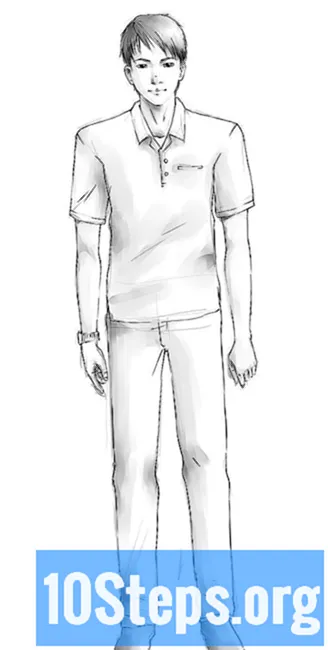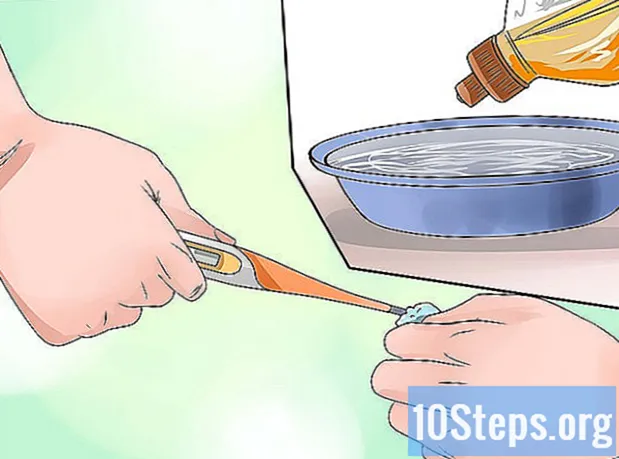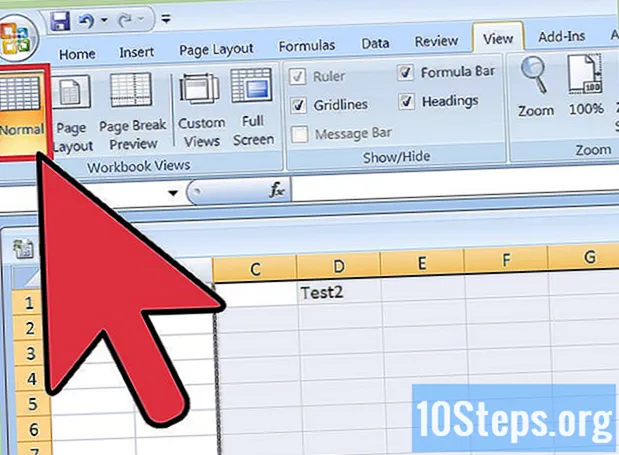Содержание
Другие разделыВ Safari на вашем устройстве Apple есть функция, которая позволяет вам быстро сохранить страницу, которую вы читаете, чтобы просмотреть ее позже в автономном режиме или на другом устройстве. Это приложение называется Список для чтения. Эта статья проведет вас через процесс сохранения страницы в список чтения Safari на вашем телефоне или компьютере Apple. Хотя процессы очень похожи, между каждым устройством есть тонкие различия.
Шаги
Метод 1 из 2: сохранение страницы на iPhone
Откройте Safari. Коснитесь значка Safari, чтобы запустить мобильный браузер Safari на вашем устройстве. Список для чтения впервые стал доступен в Mac OS X Lion, поэтому, если вы используете более старую операционную систему, вы не сможете сохранять что-либо в списке для чтения.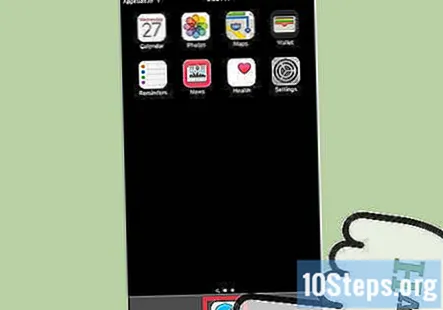
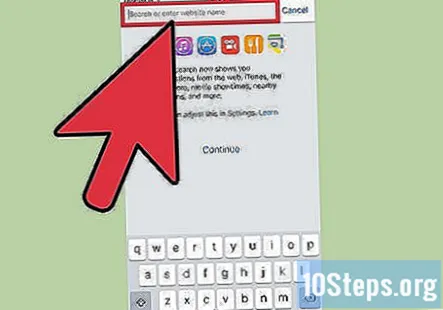
Перейдите на веб-страницу, которую хотите сохранить. Вам нужно будет просмотреть веб-страницу, чтобы сохранить ее в своем списке для чтения.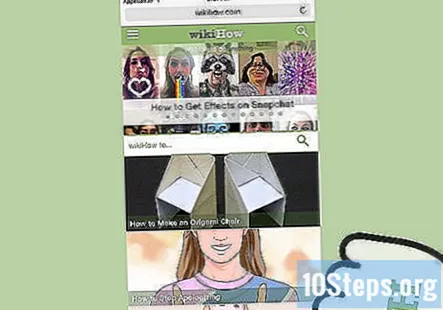
Коснитесь значка действия. Это значок в нижней части экрана в виде стрелки, указывающей вне поля.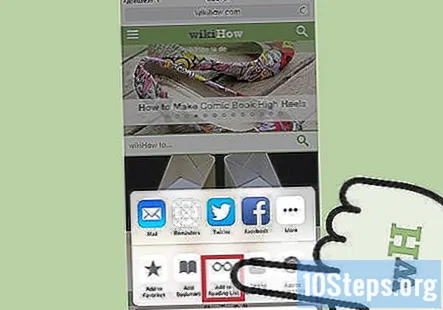
Выберите «Добавить в список для чтения».Это кнопка из контекстного меню, которая выглядит как пара очков. Вы сможете читать страницы из своего списка для чтения, даже если у вас нет подключения к Интернету.
Просмотрите свой список чтения. Чтобы просмотреть вкладку списка чтения, нажмите значок книги, который находится справа от значка действия. Затем нажмите значок списка для чтения или очков.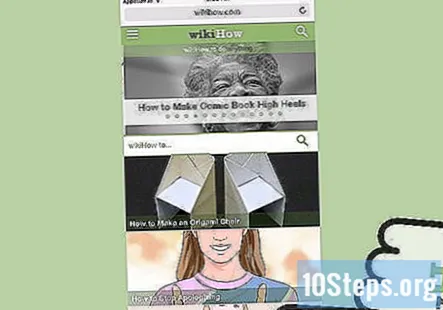
Метод 2 из 2: сохранение страницы на вашем компьютере
Перейдите на веб-страницу, которую хотите добавить. В Safari перейдите на страницу, которую вы хотите сохранить в списке для чтения.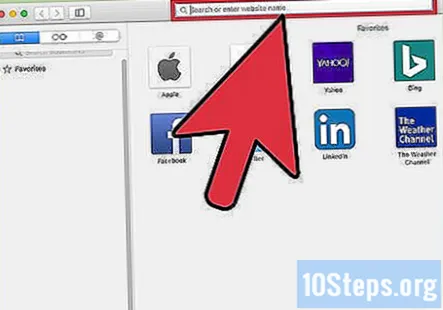
Щелкните значок действия. Это выглядит как квадрат со стрелкой, направленной вверх, и находится в верхнем правом углу окна Safari.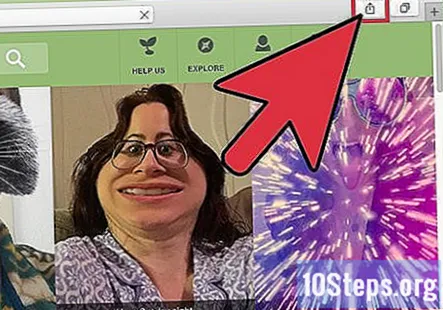
Выберите «Добавить в список для чтения».«В появившемся раскрывающемся меню выберите« Добавить в список для чтения ».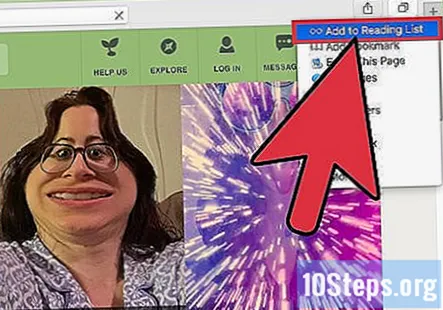
Перейдите в свой список для чтения. Чтобы перейти к списку чтения на компьютере, щелкните значок боковой панели в верхнем левом углу окна Safari. Когда появится окно боковой панели, выберите значок очков, чтобы просмотреть список для чтения.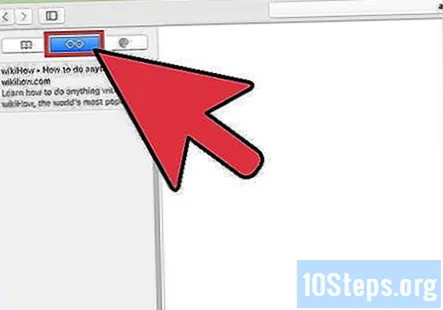
Вопросы и ответы сообщества
Как я могу удалить страницу из моего списка для чтения?
Вам нужно будет щелкнуть двумя пальцами по странице, которую вы хотите удалить, а затем нажать «удалить».
Как удалить вкладку из списка для чтения на Mac iOS x?
Вам нужно будет щелкнуть по нему правой кнопкой мыши, а затем - удалить.